 Skriv ut....
Skriv ut....- Mac OS X v10.1
- Mac OS X v10.2
- Mac OS X v10.3 Panther
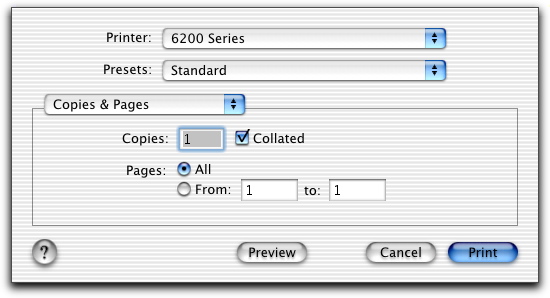

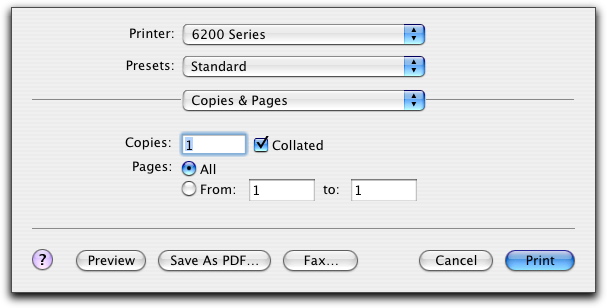
Exemplar & Sidor | Exemplar | Ange det antal kopior du vill skriva ut (1-99). |
Sorterat | Sortera utskrifter av flera kopior. | |
Sidor |
| |
Layout | Sidor per ark | Skriva ut flera sidor av dokumentet på ett enda pappersark. |
Utskriftsriktning | Skriva ut dokumentets sidor i en bestämd ordning. | |
Ram | Skriva ut en ram runt varje sida av dokumentet. | |
Utskriftsalternativ | Spara som fil | Skriva ut dokumentet i PDF- eller PostScript-format. |
Schemaläggaren (Mac OS X v10.3 Panther) | Skriva ut dokument | Schemalägga utskriftsjobb Du kan välja att skriva ut dokumentet direkt eller pausa det. Du kan också ange en tidpunkt då det ska skrivas ut. |
Prioritet | Ange ditt utskriftsjobb som Brådskande, Hög, Medium eller Låg. | |
Pappershantering (Mac OS X v10.3 Panther) | Omvänd sidordning | Skriva ut den sista sidan i dokumentet först: |
Skriv ut | Välj för att skriva ut alla sidor, sidor med udda sidnummer eller jämna sidnummer. | |
ColorSync (Mac OS X v10.3 Panther) | Kvartsfilter | Välj ett filteralternativ.
|
Färgalternativ | Dokumentfärg | Välj en färginställning. Välj Färg eller Endast svart. |
Avancerade alternativ | Skriv ut sista sidan först (Mac OS X v10.1 och Mac OS X v10.2) | Skriva ut dokumentet med omvänd sidordning. |
Spegelvänd | Skriva ut en spegelvänd bild av dokumentet. | |
Automatisk bildskärpa | Minska bildens suddighet. | |
Kvalitet & Media | Papperstyp | Välja papperstyp. Du kan välja Automatisk, Vanlig, Bestruken, Standard glansigt/Foto, Lexmark glansigt (vardagsbruk), Lexmark glansigt (Premium), OH-film eller Transferpapper. |
Utskriftskvalitet | Välja en utskriftskvalitet. Du kan välja Automatisk, Utkast, Normal eller Foto. Normal utskriftskvalitet rekommenderas för de flesta dokumenten. Inställningar för högre utskriftskvalitet ger dokument med högre kvalitet för vissa papperstyper, men utskriften kan ta längre tid. | |
Skrivartjänster | Gå till Allt-i-ett Utility. | |
Felsökning | Öppna Hjälpcentret. | |
Beställa förbrukningsartiklar | Gå till Lexmarks webbplats för att beställa förbrukningsartiklar till skrivaren. | |
Kontakta Lexmark | Gå till Lexmarks webbplats om du vill ha support. | |
Programversion | Visa programvaruversionen på installerade filer. | |
Sammanfattning | Visa en sammanfattningssida med aktuella utskriftsinställningar. | |